하드 드라이브에 대한 액세스를 다시 얻는 방법, 하드 드라이브를 열 수 없는 오류 수정

이 글에서는 하드 드라이브에 문제가 생겼을 때 다시 접근할 수 있는 방법을 안내해 드리겠습니다. 함께 따라 해 보세요!
Google 지도는 지금까지 가장 인기 있고 널리 사용되는 길찾기 앱입니다. 그러나 다른 앱과 마찬가지로 이 앱도 문제에 직면할 수 있습니다. 때때로 느린 응답을 받는 것이 그러한 문제 중 하나입니다. 신호등이 녹색으로 바뀌기 전에 방향을 잡거나 택시 기사를 안내하려고 할 때 느린 Google 지도로 작업하는 것은 매우 스트레스가 많은 경험이 될 수 있습니다. 따라서 Android 기기에서 느린 Google 지도를 수정하는 방법을 안내합니다.
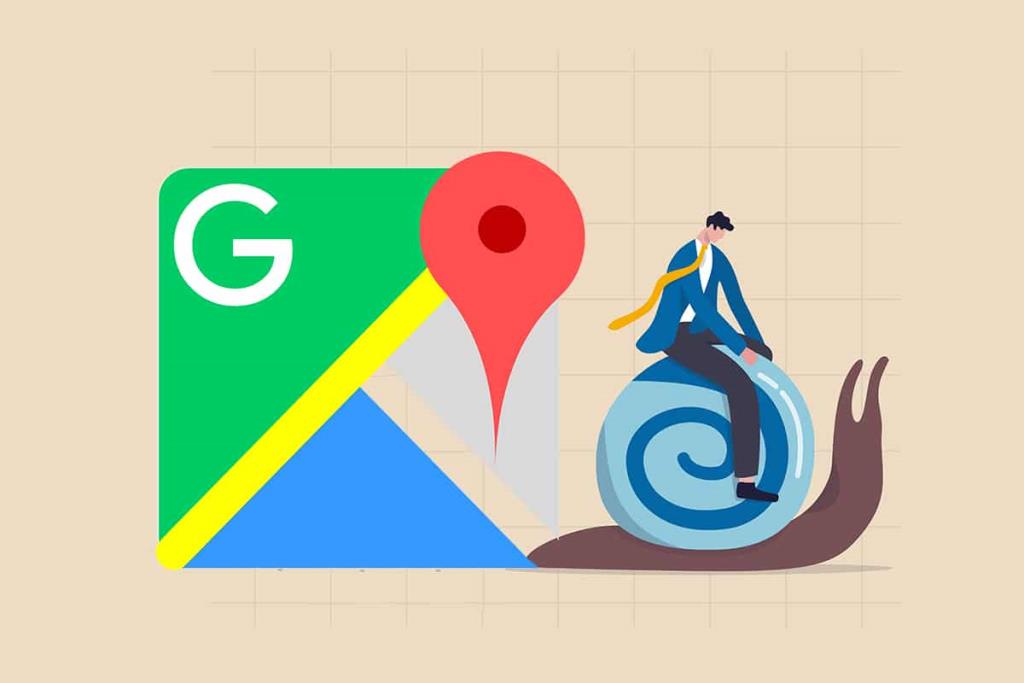
내용물
이는 다음과 같은 여러 가지 이유 때문일 수 있습니다.
참고: 스마트폰에는 동일한 설정 옵션이 없고 제조업체마다 다르기 때문에 변경하기 전에 올바른 설정을 확인하십시오.
앱이 최신 버전으로 업데이트되었는지 확인하세요. 새 업데이트가 릴리스되면 이전 버전의 앱이 더 느리게 작동하는 경향이 있습니다. 앱을 업데이트하려면:
1. 안드로이드 폰에서 플레이스토어 를 엽니다 .
2. Google 지도를 검색합니다 . 이전 버전의 앱을 실행 중인 경우 업데이트 옵션을 사용할 수 있습니다.
3. 그림과 같이 업데이트를 탭합니다 .
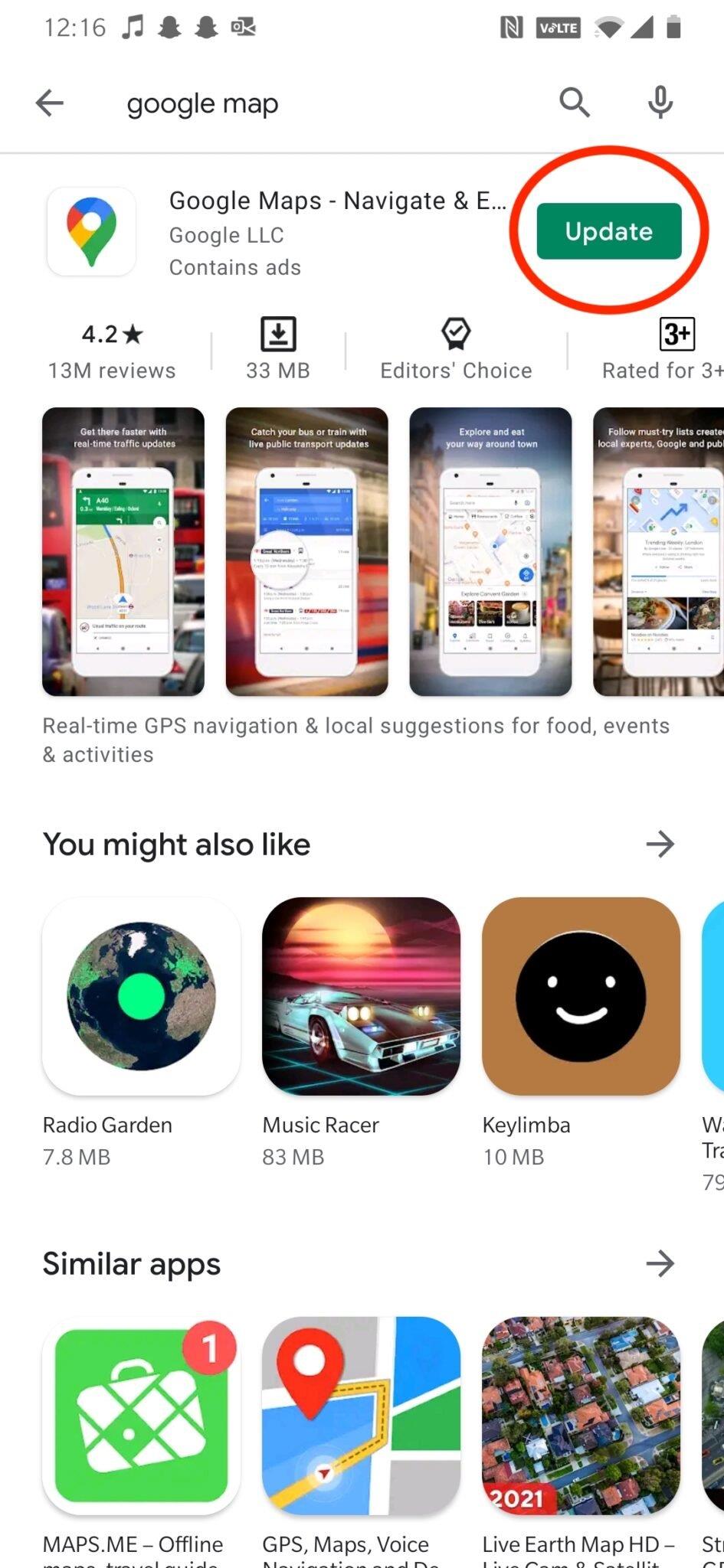
4. 업데이트가 완료되면 같은 화면에서 열기 를 누르 세요 .
이제 Google 지도가 더 빠르고 효율적으로 실행됩니다.
느린 Google 지도를 수정하기 위해 취할 수 있는 다음 단계는 Google 위치 정확도를 활성화하는 것입니다.
1. 장치 에서 설정 으로 이동합니다 .
2. 그림과 같이 위치 옵션으로 스크롤합니다 .
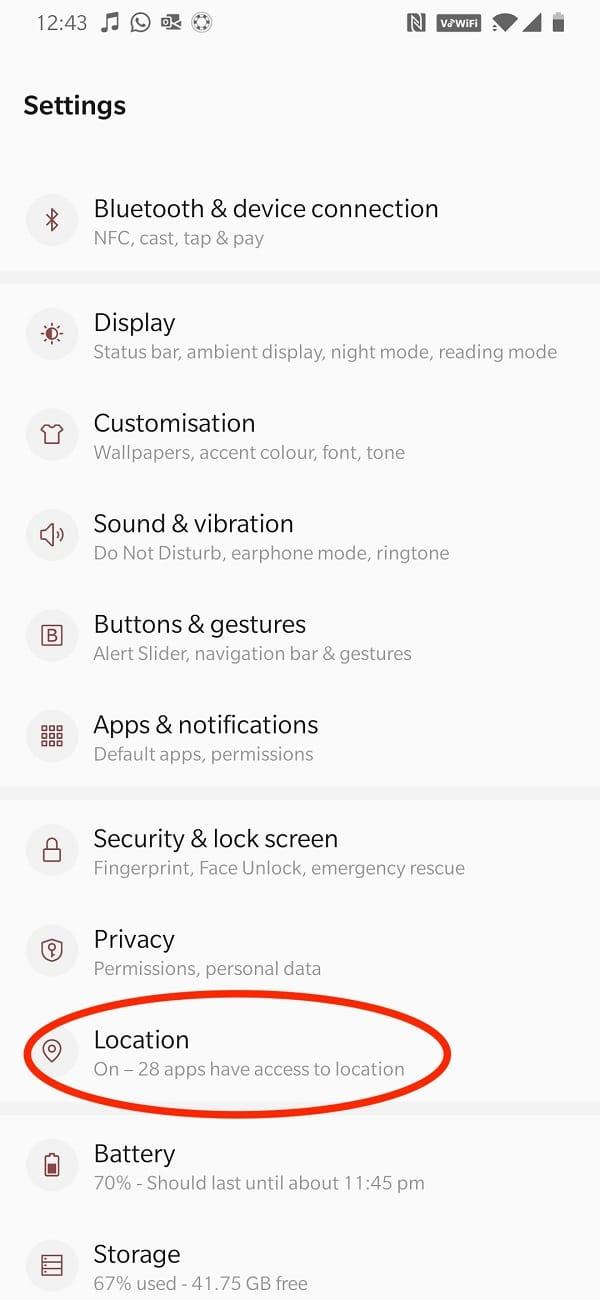
3. 강조 표시된 대로 고급을 탭합니다 .
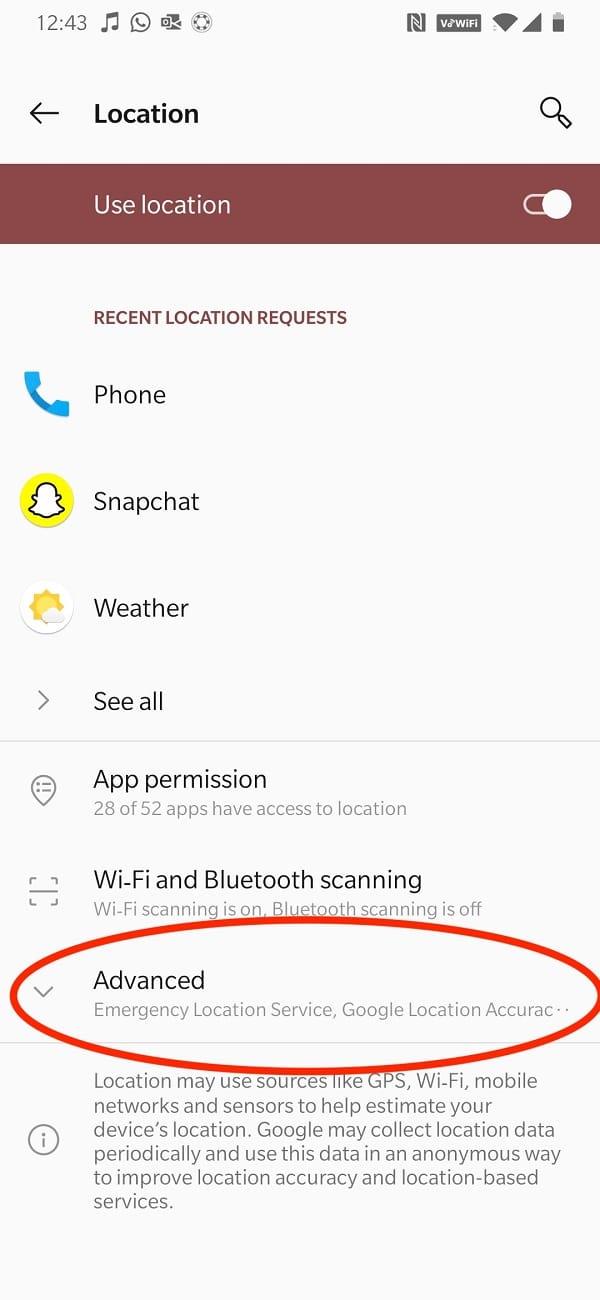
4. Google 위치 정확도 를 탭 하여 켭니다.
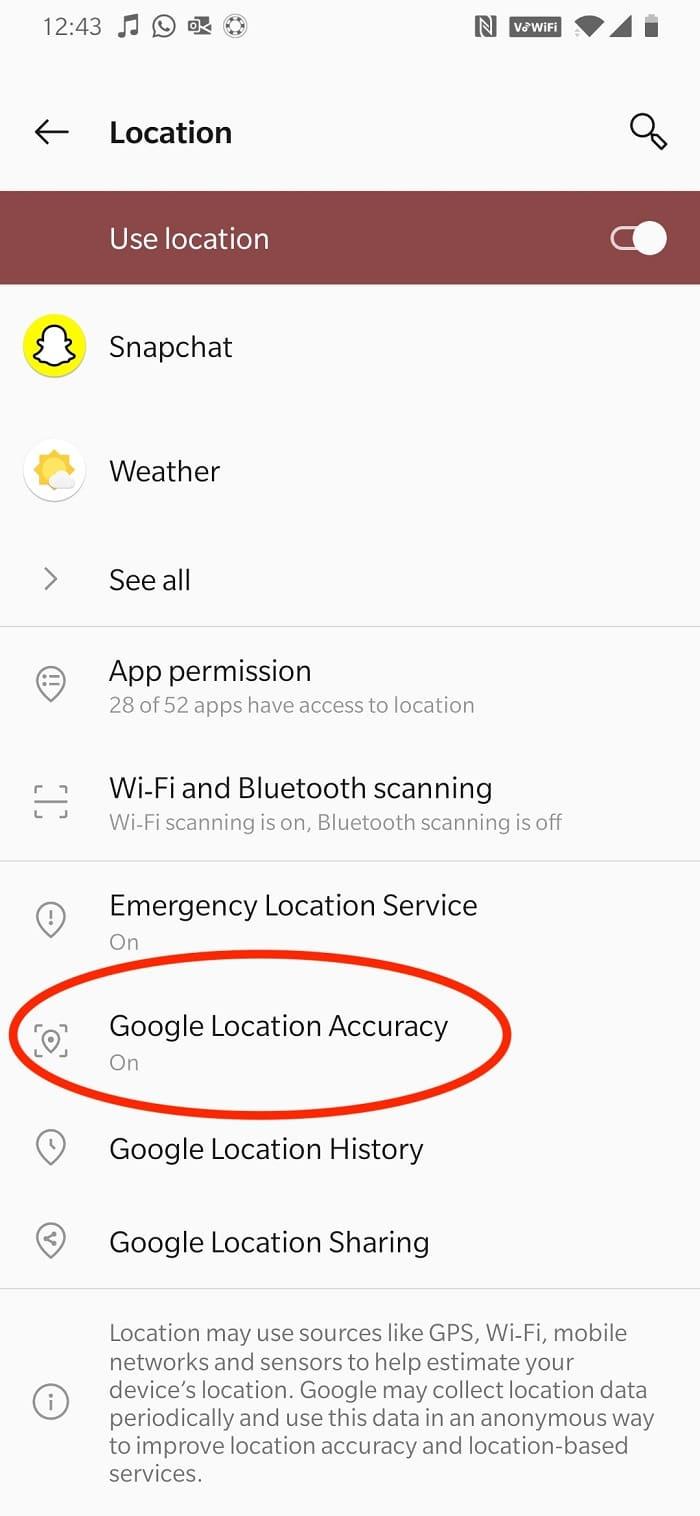
이것은 작업 속도를 높이고 Google 지도가 Android를 느리게 만드는 문제를 방지하는 데 도움이 됩니다.
또한 읽기: Android에서 작동하지 않는 Google 지도 수정
Google 지도 캐시를 지우면 앱이 불필요한 데이터를 건너뛰고 필요한 데이터로만 작동할 수 있습니다. 느린 Google 지도를 수정하기 위해 Google 지도의 캐시를 지우는 방법은 다음과 같습니다.
1. 장치 설정으로 이동 합니다.
2. 앱을 탭합니다 .
3. 그림과 같이 지도 를 찾아서 누릅니다 .

4. 그림과 같이 스토리지 및 캐시를 탭합니다 .

5. 마지막으로 캐시 지우기를 누릅니다 .
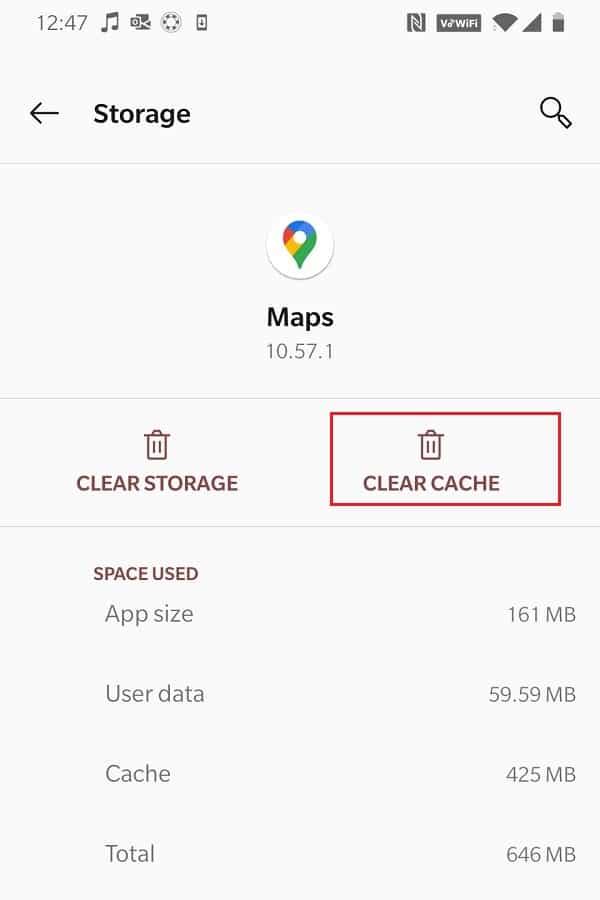
시각적으로 보기에 좋지만, Google 지도의 위성 보기는 종종 Android에서 Google 지도가 느린 이유에 대한 해답입니다. 이 기능은 특히 인터넷 연결이 좋지 않은 경우 많은 데이터를 소비하고 표시하는 데 훨씬 더 오래 걸립니다. 아래 지침에 따라 길찾기를 위해 Google 지도를 사용하기 전에 위성 보기를 꺼야 합니다.
옵션 1: 지도 유형 옵션을 통해
1. 스마트폰 에서 Google 지도 앱을 엽니다 .
2. 주어진 사진에서 강조 표시된 아이콘 을 누릅니다 .
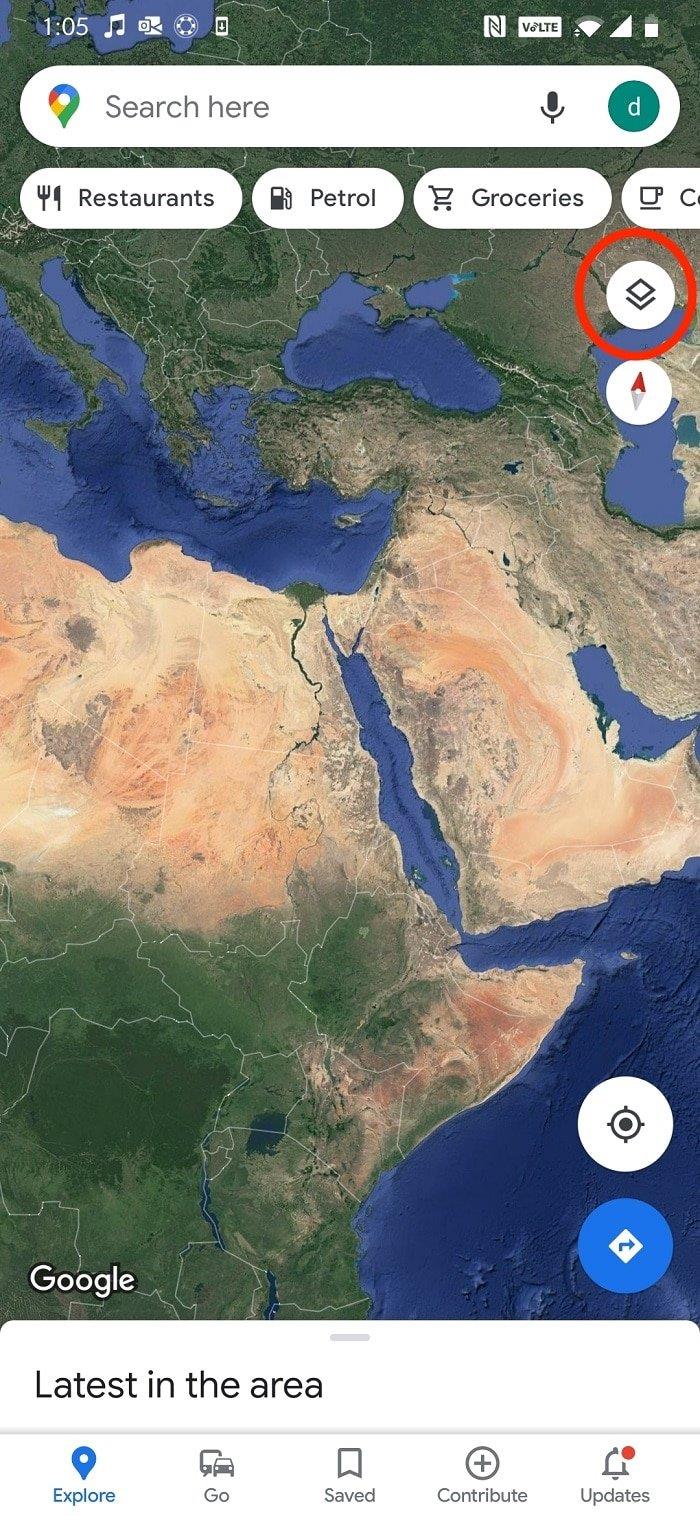
3. 지도 유형 옵션에서 위성 대신 기본값 을 선택 합니다.
옵션 2: 설정 메뉴를 통해
1. 지도를 실행하고 오른쪽 상단에서 프로필 아이콘 을 탭합니다 .
2. 그런 다음 설정 을 탭 합니다 .
3. 위성 보기 옵션 에서 지도 시작 의 토글을 끕니다 .
앱은 위성 보기에서보다 훨씬 빠르게 사용자의 작업에 응답할 수 있습니다. 이런 식으로 Android 휴대전화에서 느린 Google 지도 문제가 해결됩니다.
또한 읽기: Android에서 GPS 정확도를 개선하는 방법
앱이 효율적으로 실행되는 데 필요한 사양 및 저장 공간을 휴대전화가 충족하지 않아 Google 지도의 응답이 느릴 수 있습니다. 이 경우 이 앱은 최적의 사양이 아닌 기기에서 원활하게 실행되도록 설계되었기 때문에 대안인 Google Maps Go 를 사용하는 것이 유용할 수 있습니다 .
1. Play 스토어를 열고 지도 검색 go.
2. 그런 다음 설치를 클릭 합니다. 또는 여기에서 Maps Go를 다운로드합니다.
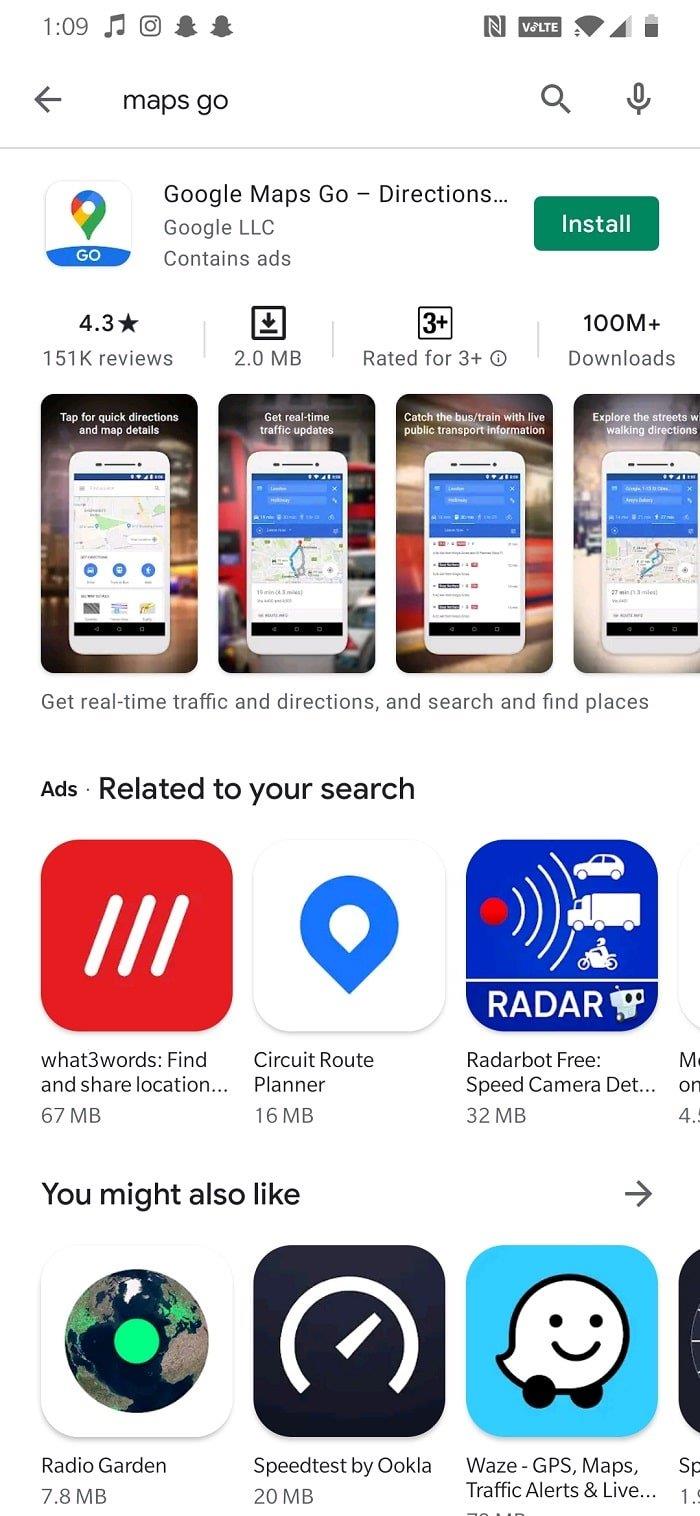
그러나 다음과 같은 단점이 있습니다.
오프라인 지도는 저장된 특정 위치에 대한 길찾기를 제공하는 Google 지도의 훌륭한 기능입니다. 인터넷 연결이 낮은 지역과 오프라인에서도 훌륭하게 작동합니다. 그러나이 기능은 저장 공간을 꽤 많이 차지합니다. 저장된 위치가 여러 개인 경우 Google 지도 속도가 느려질 수 있습니다. 저장된 오프라인 지도를 삭제하는 방법은 다음과 같습니다.
1. Google 지도 앱을 실행합니다 .
2. 오른쪽 상단에서 프로필 아이콘 을 누릅니다.
3. 그림과 같이 오프라인 지도 를 탭 합니다.
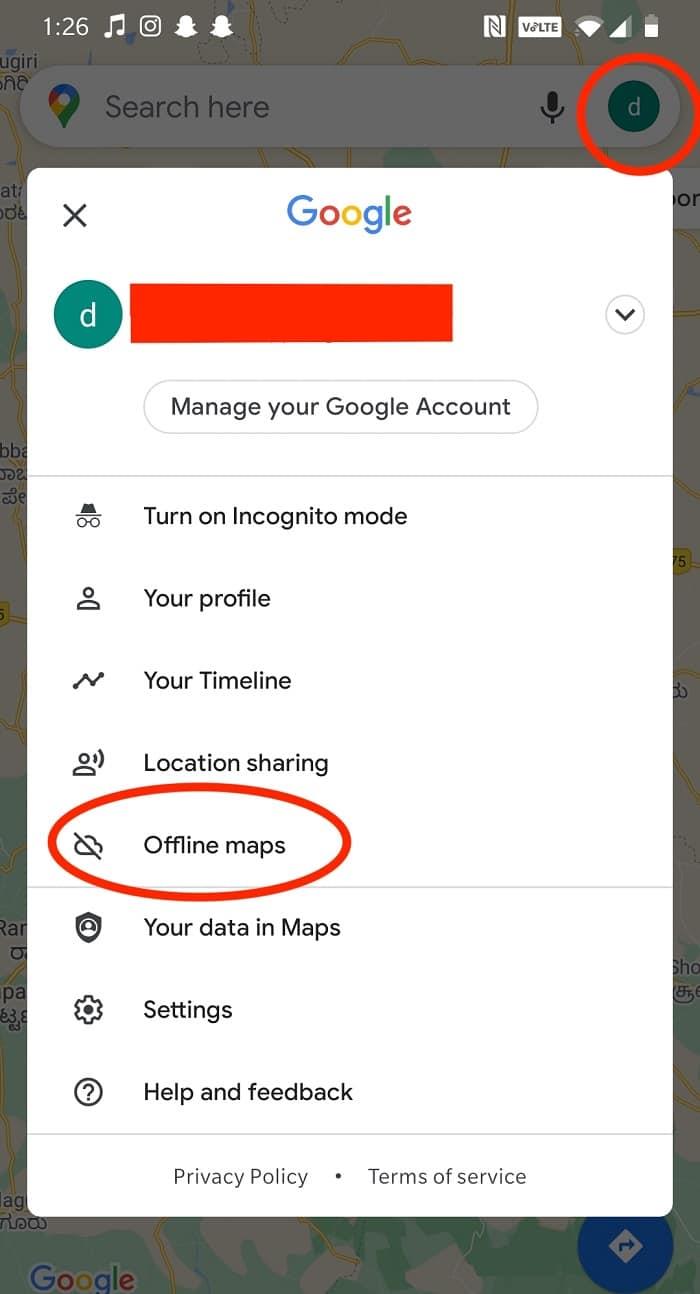
4. 저장된 위치 목록이 표시됩니다. 온 탭 세 점 아이콘 옆 누른 다음 제거하고자하는 위치로 제거를 .
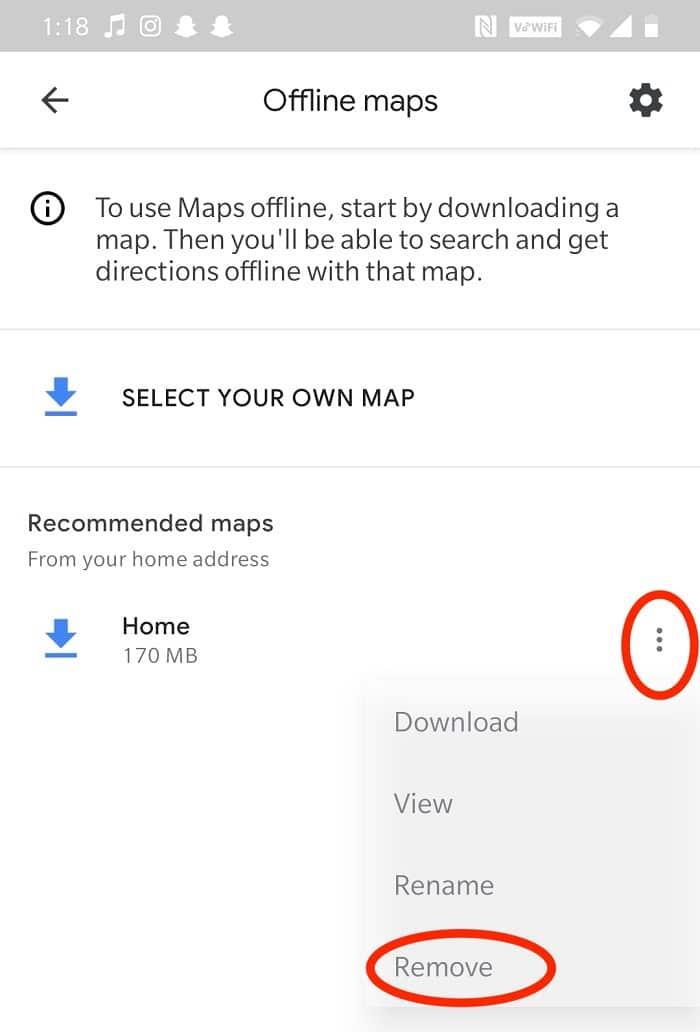
더 읽어보기: Google 지도에서 교통정보를 확인하는 방법
다른 모든 방법이 실패하면 Google Play 스토어에서 앱을 제거한 다음 다시 다운로드 하여 느린 Google 지도 문제 를 해결하세요.
1. 휴대폰 에서 설정 앱을 실행합니다 .
2. 그림과 같이 애플리케이션 > 지도 를 누릅니다 .

3. 그런 다음 업데이트 제거를 누릅니다 .
참고: 지도는 기본적으로 사전 설치된 앱이므로 다른 앱과 마찬가지로 간단히 제거할 수 없습니다.

4. 다음으로 전화기를 재부팅합니다.
5. 구글 플레이 스토어를 실행 합니다.
6. Google 지도를 검색 하고 설치를 누르 거나 여기를 클릭하십시오.
자주 묻는 질문(FAQ)
Q1. Google 지도를 더 빠르게 만들려면 어떻게 해야 하나요?
위성 보기 모드를 끄고 오프라인 지도에서 저장된 위치를 제거하여 Google 지도를 더 빠르게 만들 수 있습니다. 이러한 기능은 매우 유용하지만 많은 저장 공간과 모바일 데이터를 사용하므로 Google 지도가 느려집니다.
Q2. Android에서 Google 지도의 속도를 높이려면 어떻게 합니까?
Google 지도 캐시를 지우거나 Google 위치 정확도를 활성화하여 Android 기기에서 Google 지도의 속도를 높일 수 있습니다. 이러한 설정을 통해 앱이 최상의 상태로 작동할 수 있습니다.
추천:
Android에서 Google 지도가 느린 이유 를 이해 하고 느린 Google 지도 문제 를 해결할 수 있기를 바랍니다 . 어떤 방법이 가장 효과적인지 알려주십시오. 질문이나 제안 사항이 있으면 댓글 섹션에 삭제하세요.
이 글에서는 하드 드라이브에 문제가 생겼을 때 다시 접근할 수 있는 방법을 안내해 드리겠습니다. 함께 따라 해 보세요!
AirPods는 언뜻 보기에 다른 무선 이어폰과 별반 다르지 않아 보입니다. 하지만 몇 가지 잘 알려지지 않은 기능이 발견되면서 모든 것이 달라졌습니다.
Apple은 iOS 26을 출시했습니다. 완전히 새로운 불투명 유리 디자인, 더욱 스마트해진 경험, 익숙한 앱의 개선 사항이 포함된 주요 업데이트입니다.
학생들은 학업을 위해 특정 유형의 노트북이 필요합니다. 선택한 전공 분야에서 뛰어난 성능을 발휘할 만큼 강력해야 할 뿐만 아니라, 하루 종일 휴대할 수 있을 만큼 작고 가벼워야 합니다.
Windows 10에 프린터를 추가하는 것은 간단하지만, 유선 장치의 경우와 무선 장치의 경우 프로세스가 다릅니다.
아시다시피 RAM은 컴퓨터에서 매우 중요한 하드웨어 부품으로, 데이터 처리를 위한 메모리 역할을 하며 노트북이나 PC의 속도를 결정하는 요소입니다. 아래 글에서는 WebTech360에서 Windows에서 소프트웨어를 사용하여 RAM 오류를 확인하는 몇 가지 방법을 소개합니다.
스마트 TV는 정말로 세상을 휩쓸었습니다. 이렇게 많은 뛰어난 기능과 인터넷 연결 덕분에 기술은 우리가 TV를 시청하는 방식을 바꾸어 놓았습니다.
냉장고는 가정에서 흔히 볼 수 있는 가전제품이다. 냉장고는 보통 2개의 칸으로 구성되어 있는데, 냉장실은 넓고 사용자가 열 때마다 자동으로 켜지는 조명이 있는 반면, 냉동실은 좁고 조명이 없습니다.
Wi-Fi 네트워크는 라우터, 대역폭, 간섭 외에도 여러 요인의 영향을 받지만 네트워크를 강화하는 몇 가지 스마트한 방법이 있습니다.
휴대폰에서 안정적인 iOS 16으로 돌아가려면 iOS 17을 제거하고 iOS 17에서 16으로 다운그레이드하는 기본 가이드는 다음과 같습니다.
요거트는 정말 좋은 음식이에요. 매일 요구르트를 먹는 것이 좋은가요? 매일 요구르트를 먹으면, 몸에 어떤 변화가 있을까요? 함께 알아보죠!
이 기사에서는 가장 영양가 있는 쌀 종류와 어떤 쌀을 선택하든 건강상의 이점을 극대화하는 방법에 대해 설명합니다.
수면 일정과 취침 루틴을 정하고, 알람 시계를 바꾸고, 식단을 조절하는 것은 더 나은 수면을 취하고 아침에 제때 일어나는 데 도움이 되는 몇 가지 방법입니다.
임대해 주세요! Landlord Sim은 iOS와 Android에서 플레이할 수 있는 모바일 시뮬레이션 게임입니다. 여러분은 아파트 단지의 집주인 역할을 하며 아파트 내부를 업그레이드하고 세입자가 입주할 수 있도록 준비하여 임대를 시작하게 됩니다.
욕실 타워 디펜스 Roblox 게임 코드를 받고 신나는 보상을 받으세요. 이들은 더 높은 데미지를 지닌 타워를 업그레이드하거나 잠금 해제하는 데 도움이 됩니다.













